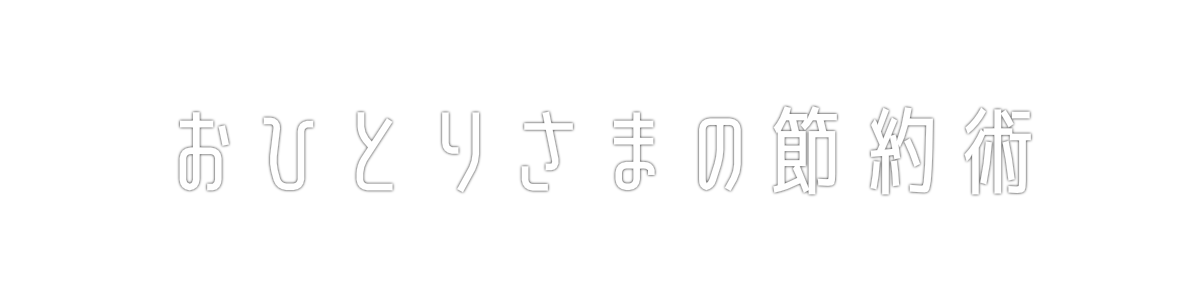デジカメに入れたSDカードが急に読めなくなってしまいました。思い出の写真が消えて困っていたのですが、だいぶ前に買ったMac用の「Disk Drill PRO 2.0」というアプリでなんとか復活できました。
最初はそのアプリでスキャンすると、消えたファイルが見えました。しかし、復活できず、危うく最新のPro版を89ドルで買い直すところでした。このアプリに限らず、Macアプリ一般で陥りそうなトラップだったので、注意喚起も含めて記事にしました。
トラブル内容
デジカメに16GBのSDカードを入れて、いろいろな写真を撮っていました。必要な画像はダウンロードして消しているのですが、いくつかは残したままでした。
ある日MacにSDカードを入れて見てみると、画像のようにほとんどのファイルが消えていました。
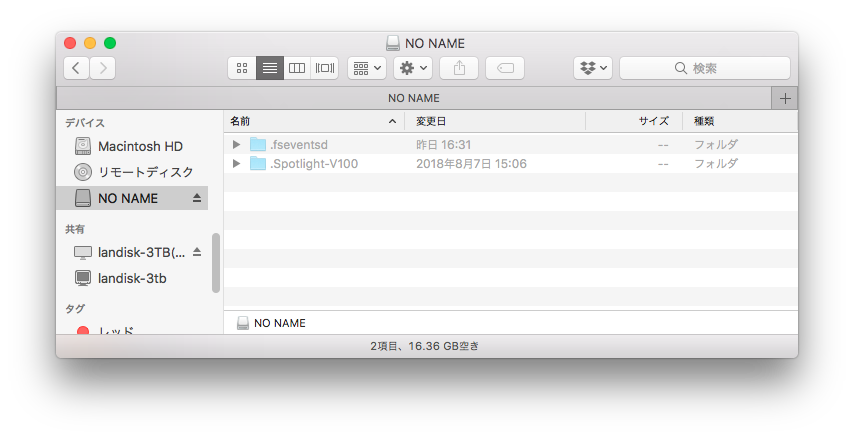
デジカメに入れ直しても、「画像ファイルがみつかりません」と表示されます。
SDカードの抜き差しに伴うなんらかのトラブルで消えたようです。
MacアプリDisk Drill
Disk Drillで復活を試すも、1回目は失敗
大事な写真が消えたので復活させようと試みました。Disk DrillというMac用アプリを4年以上前に買ってインストールしていたのを思い出し、動かしてみました。
起動してSDカードをスキャンすると、ファイルのリストが表示され、1つずつプレビューで見ることができました。
しかし、復活させようとするとPRO版にアップグレードしてくださいと表示され、復活できませんでした。

現在のアプリ状態は「Disk Drill Basic ver.3.5.890」で、PRO版ではありませんでした。
購入したときのメールを見ると、アプリのダウンロードリンクとLicense Codeが載っていました。License CodeでPRO版へのアップグレードを行っても、コードが無効というメッセージが出て失敗します。
購入当時のダウンロードリンクからダウンロードしなおして、アプリを再起動しても同様でした。
購入時のアプリ名称は「Disk Drill PRO 2」となっていて、どうやらバージョンが3に変わって、コードが無効で買い直さないといけなくなったようです。
- Basic: 無料
- Pro: $89
- Enterprise: $399

補足1
買い切りであっても、多くのアプリはバージョン番号が大きく変わる時にアップグレードか新規購入の料金が別途必要です。「Disk Drill」の場合は、最初に29ドル追加しておくと、無制限にアップグレードできるオプションもあるそうです。
補足2
今回Macを使用し、たまたま購入していたDisk Drillで復活操作を行いました。今回のケースではSDカードがWindowsでも使えるフォーマットでしたので、Windowsで復活させてもいいでしょう。
注意喚起1:購入したアプリのインストールファイルは要バックアップ
このままバージョン3を購入すると89ドルもします。旧バージョンからアップグレードだと39ドルでできますが、アップグレードに成功するかよくわかりません。
幸い、購入直後にインストールファイルをダウンロードしていたのを思い出し、そこからインストールし直してみました。すると1つ前のバージョン(ver.2.2.386)のインストールに成功し、PRO版へのアップグレードにも成功しました。
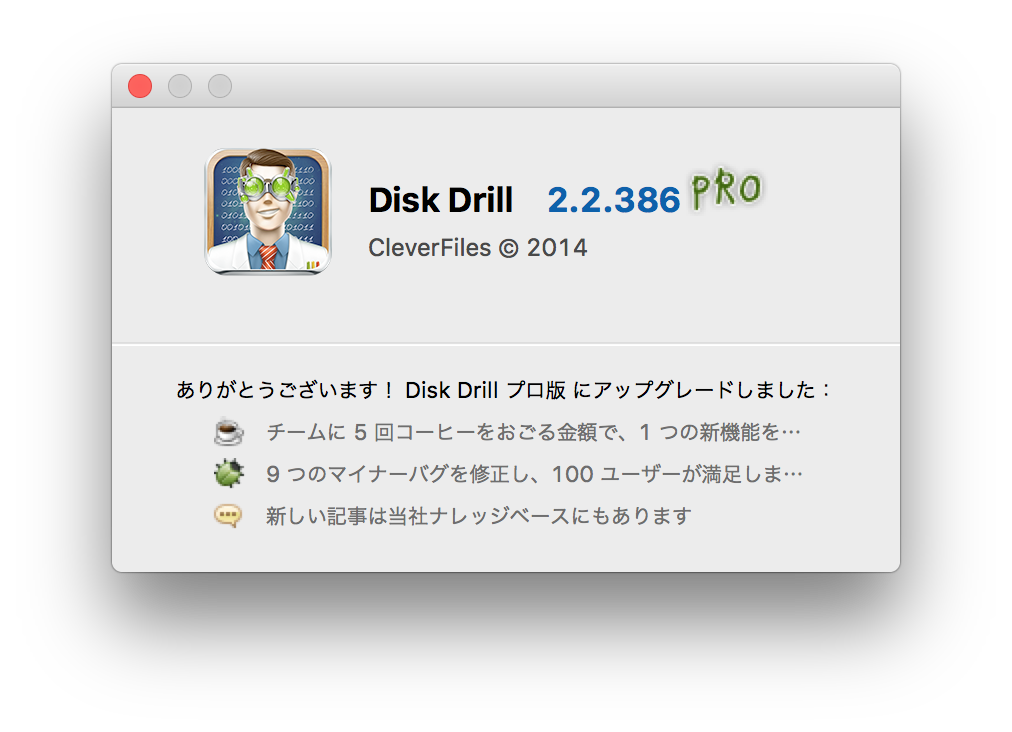
今回のようにダウンロードリンクのurlが同じでも、ダウンされるインストールファイルが最新版に変わっていることがあります。
購入したアプリは古いバージョンだけ有効だったりするので、購入直後にインストールファイルはダウンロードして保存しておくのがよさそうです。
補足
Mac App Storeで購入した場合は、購入直後にアプリが自動的にインストールされます。それに対して、サイトでアプリを購入すると、すぐにダウンロードしない場合があります。
次のどちらかでインストール用のファイルをダウンロードすることが多いです。
- ダウンロードリンクを含んだメールが届く
- サイトにログイン後、購入したページのダウンロードリンクからダウンロードする
注意喚起2:バージョン番号が変わるアップデートは慎重に
4年前だったので記憶があやふやだったのですが、思い出してみると購入直後にPRO版に確かアップグレードしていました。どうやら、アプリのバージョンアップを行ったときにバージョンが2から3にアップし、PRO版からBasic版に強制的に戻されたようでした。
このアプリでは、別途料金が必要という注意喚起メッセージが表示されないでアップグレードが次の画像のように簡単にできてしまいました。
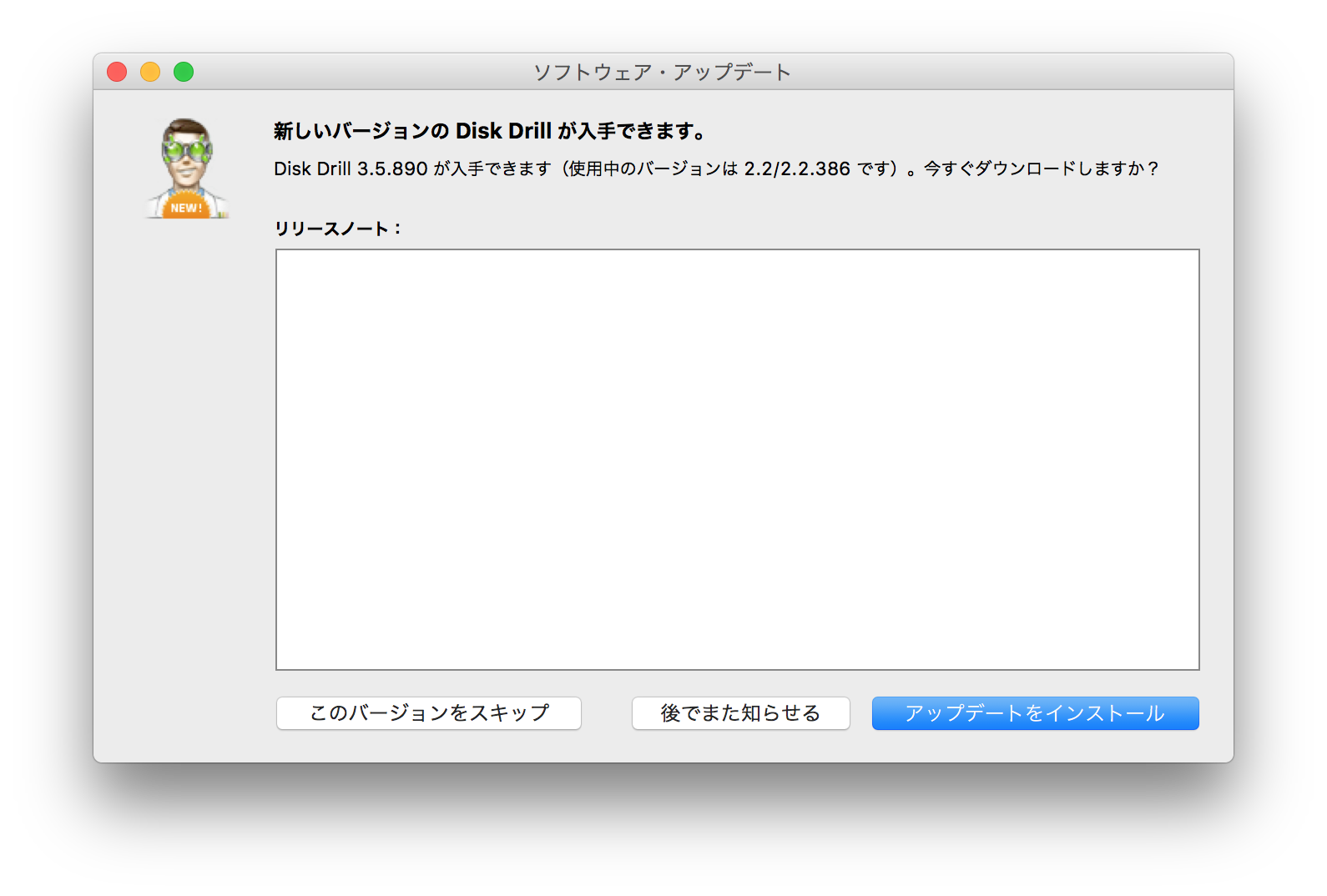
同様のバージョンアップ時のトラブルは、他のアプリでも考えられます。バージョン番号が大きく変わるアップデートは、慎重に考えてから実行しましょう。不要ならアップデートしないまま使用するという判断も十分考えられます。
また、バージョンアップ時に旧バージョンのアプリケーションファイルを上書きするのでなく、AppX.ver.2.appとかにリネームして、すぐ戻せるようにしておくと安心です。
普段からMacのTime Machine機能でバックアップしておくことも重要です。間違ってバージョンアップしても、アプリケーションフォルダの旧アプリを復活で戻すことができます。
Disk Drillアプリ購入時の注意点
Mac App Storeでも同じ発売元から「Disk Drill Media Recovery」というちょっと違う名称のアプリが購入(2018年8月9日時点で4,800円)できますが、Mac App Storeのアプリはディスクアクセスに制限がかかるため機能がいくつか足りないそうです。サイトから購入した方がいいでしょう。
サイト版の方が無料版で復活できるか試せるのもいい点です。
発売元がMac App Store版の制限事項について説明しています。
Disk Drillアプリ使用後の注意点
Disk Drillで作業後にMacのドライブ空き容量が大きく減っていました。
調べてみると、ルートに「.cleverfiles」という隠しフォルダが作られていて、8.2GBもファイルが作られて残っていました。
次のサイトを参考にして、ターミナルから「sudo rm -r /.cleverfiles」というコマンドを入力して削除しました。
今回ファイルは復活できましたが、バージョンアップでPRO版でなくなるなど、「Disk Drill」は何かと行儀が悪いアプリのようです。
SDカード復活操作
Disk Drill PRO ver.2.2.386で実行しました。
1.SDカードをMacに挿入してから、Disk Drill PROアプリを起動
2.接続したSDカードの右側の下向き三角から「ディープスキャン」を選択
16GB SDカードの場合、約15分かかってスキャンします。
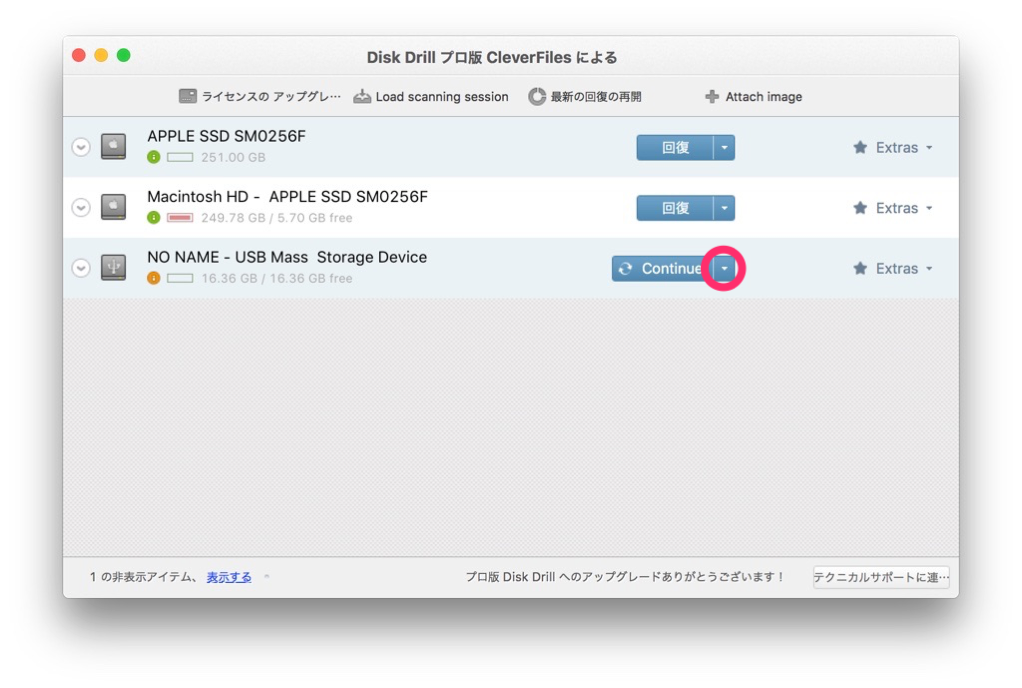
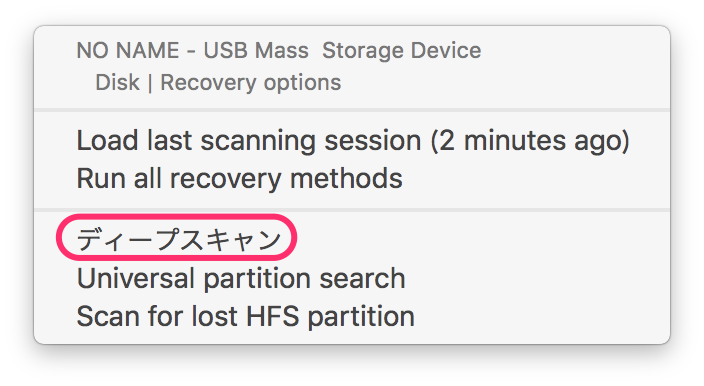
3.スキャン後の画面で「Recover to」という欄に、復活したファイルを書き出すフォルダを設定

注意:復活先を読めなくなったSDカードにすると、復活で使うディスク領域を壊すかもしれません。充分な容量の別のドライブを選択してください。
4.復活させたいファイルを選択してから、回復ボタンをクリック
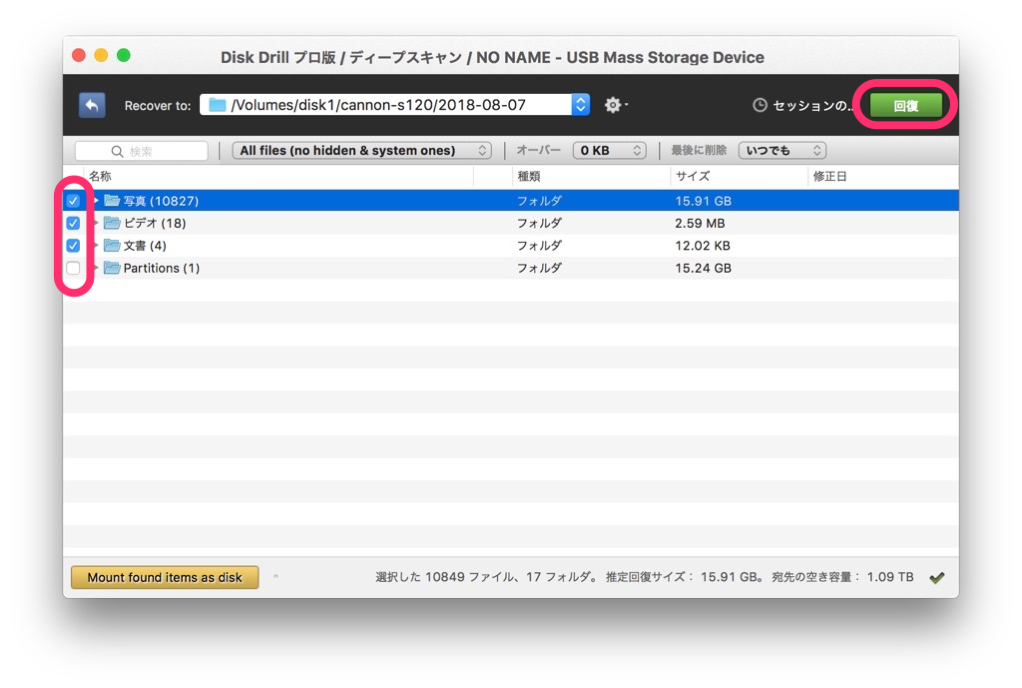
16GB SDカードの場合、約3時間30分かかってファイルが復活しました。
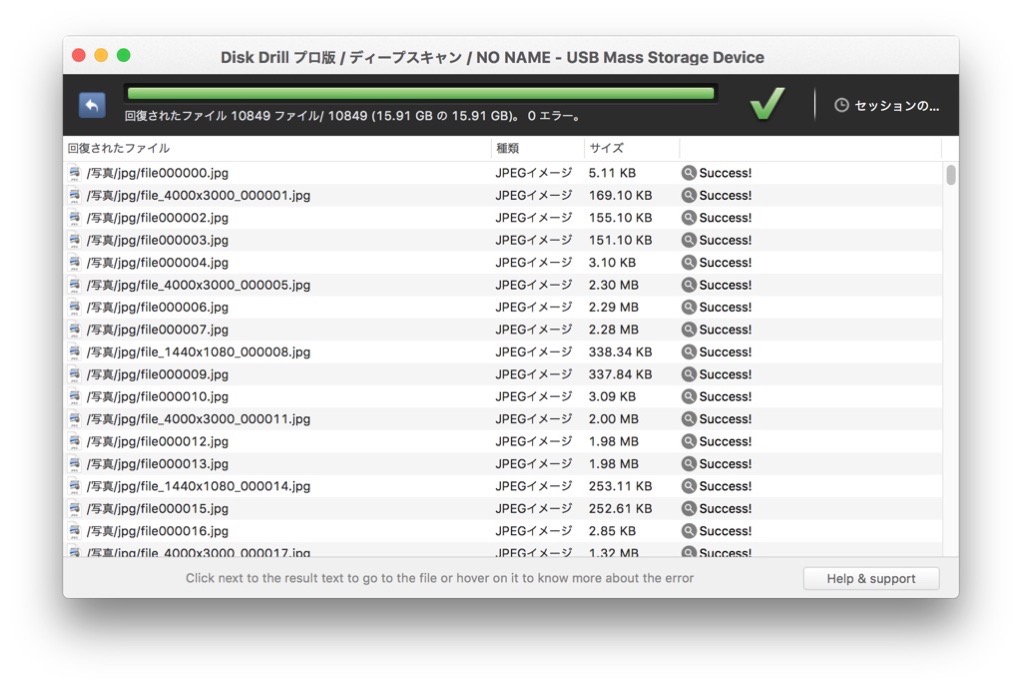
復活後の猫カフェで撮った写真です。不満点はありますが、写真が復活できてこの猫のように大満足です。

不満点
- ファイル数がかなり増えた
- サムネイルや、同じに見える写真など
- 精査していませんが、デジカメ上で不要と考え削除した写真も復活しているかもしれません
- 画像ファイルが復活した日時のタイムスタンプとなる
- 撮影日時などのExif情報が消える
お得なバンドルセール
単独で買うと89ドルもするアプリですが、私はバンドルセールの1本として購入したのでとても安かったです。
バンドルセールとはアプリがまとめて安く売られているセールです。まとめて7つくらいのアプリが、期間限定で数千円以下でよく売られています。合計7万円とかのアプリが2000円とかで購入できるので大変お得です。
私がこのとき購入したのは9アプリと1動画コースで、合計807ドルが11ドルで購入できました。
こちらで購入しました(今はもう終わっています)。

使わないアプリも多いですが、欲しいソフトが入っていると、とてもお得です。
いろいろなサイトでバンドルセールがたまにあります。
「macアプリ バンドルセール」で1ヵ月以内に絞って検索してみてください。
次のサイトは、50個くらいのアプリから「5ドル + アプリ毎に数ドル」を払って好きなだけ購入できるバンドルセールです(注意:後日購入する場合は、また5ドル必要です)。アプリを入れ替えながら、売っていたり、休んでいたりしています(2018年8月9日時点で開催中)。
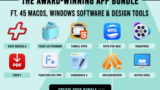
注意喚起3:クラウドへのバックアップ
そもそもSDカードは壊れたり、カメラ自体を紛失することも考えられるので、そこに写真を残すのがよくなかったです。ハードディスクに移すのは最低限必要そうです。
ただし、ハードディスクもハードの寿命・地震・火事などで壊れることも考えられるので、Google PhotoやAmazonプライム・フォトといったクラウドに保存するのがよさそうです。
その辺りの、写真の活用も含めたフローは現在検討中です。
ということでSDカードの写真を復活させたお話と、Macアプリ購入後の注意点でした。
ではまた。